
联想电脑恢复系统指南
联想电脑恢复系统是许多用户可能面临的问题,但其实操作过程并不复杂。本文将详细介绍如何进行联想电脑恢复系统,包括一键恢复和其他相关操作。
一、联想电脑恢复系统的基本步骤
- 一键恢复:对于联想电脑,一键恢复是一种方便快捷的恢复方式。在关机状态下,按下“novo”键(通常位于键盘上方),电脑会自动启动到一键恢复界面。在这里,你可以选择恢复到出厂状态或备份状态。操作完成后,电脑会自动重启或关机。
- 使用联想恢复光盘:购买联想电脑时,通常会附赠一张恢复光盘。如果你没有进行过系统重装,可以直接放入这张光盘,选择一键还原或使用键盘右上角的“成长引擎”进行恢复。注意,在格式化其他盘之前,先检查是否有赠送的光盘。
二、针对不同型号联想电脑的操作
- Idea机型:对于Idea机型,关机状态下按下“novo”键即可进入一键恢复界面。
- Think机型:对于Think机型,开机时按F11键可以调出一键恢复界面。部分机型可能需要先按F2键进入BIOS设置,然后选择“疑难解答”-“backup and Recovery”。
三、注意事项
- 在进行一键还原之前,请确保已备份所有重要文件,以防还原过程中数据丢失。
- 一键还原功能基于隐藏分区,如果删除该分区或更改其设置,将导致功能失效。
- 在进行系统备份时,建议关闭所有不必要的进程以提高备份速度和成功率。
- 选择一个可靠的备份路径,并避免使用中文路径,以确保备份文件的安全性。
- 如果一键还原无法正常使用,可以尝试使用附带的驱动盘重新安装驱动程序。
只要按照上述步骤进行操作,大多数用户都能够顺利完成系统恢复。如果遇到问题,建议参考联想官方文档或联系技术支持获取帮助。
未经允许不得转载:免责声明:本文由用户上传,如有侵权请联系删除!
 随码网
随码网



















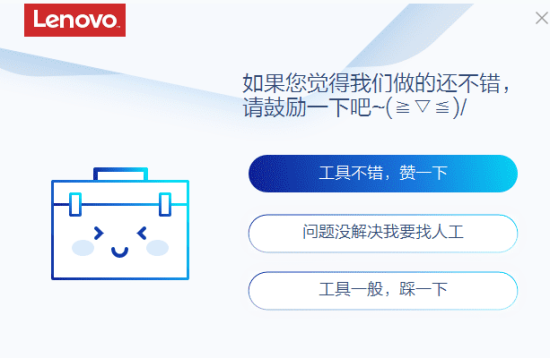
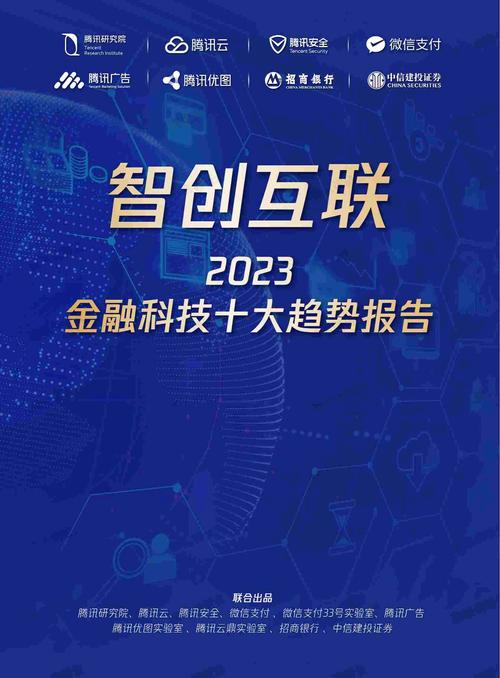


最新评论
这个文章解决了我多年在编程语言的看法,很中肯
这里可以学到前端,后端,大数据,AI技术,赞
这个站真不错,包括前端,后端,java,python,php的等各种编程语言,还有大数据和人工智能教程
vue,angular,C++和其他语言都有相关的教程
这个站我能学到python和人工智能相关的经验